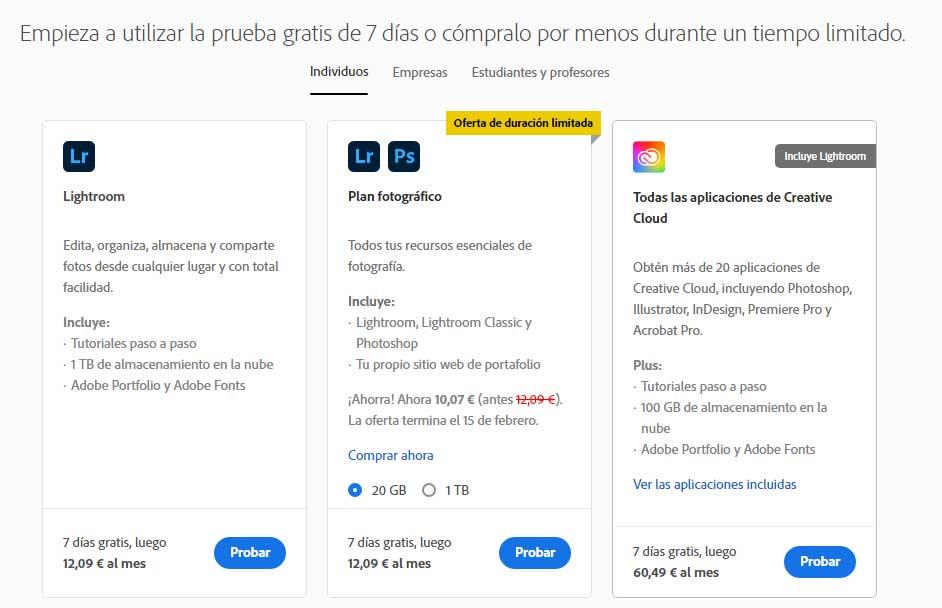Выбрать страховку сложно. Я сам постоянно читаю форумы и пользуюсь страховками. Из опыта, лучше всего покупать в Polis812 или Cherehapa. Принимаются российские карты.
Добрался я до последней статьи, связанной с фотосъемкой, ура! На тему обработки множество холиваров в сети: и, касательно того, что это нужно/не нужно делать, и касательно того, как конкретно делать. Мой взгляд на эту тему опирается на то, какого результата хочу получить лично я и какой ценой.
Уточняю: прежде всего, я снимаю для блога и для своего семейного архива, то есть фотографиями напрямую я на жизнь не зарабатываю. Плюс ко всему, я не могу тратить на них слишком много времени, иначе работать будет некогда, все-таки фотографий приходится обрабатывать много. У меня на сайте выходит 2-3 статьи в неделю, в каждой примерно 20-40 фотографий. С другой стороны, совсем необработанные я тоже выпускать не могу, они блеклые (потому что RAW), часто есть слишком яркие или слишком темные участки, и тд, и такие фото мне самому не нравятся. То есть можно было бы, наверное, любые выкладывать, но это не мой вариант.
ЗАЧЕМ нужен ЛАЙТРУМ | основы LIGHTROOM + 3 лайфхака
Все части моего FAQ для начинающих фотографов
Как я обрабатываю фотографии в Лайтруме
Таким образом, я явлюсь сторонником неглубокой обработки из-за отсутствия мотивации тратить на это много времени, да и не вижу пока особой разницы для себя. Конечно, изредка я могу поколдовать подольше, но этот «шедевр» все равно потом некуда девать. Сейчас у меня вся обработка происходит в Lightroom, а другими программами уже и забыл, когда пользовался. Так что, если вы с Photoshop’ом на ты, и предпочитаете довольно сильно обрабатывать фотографии, то в посте вы вряд ли для себя что-то стоящее найдете 🙂
Как я уже сказал, вся обработка происходит у меня в Lightroom, и она довольно простая. Фактически, я только кадрирую и выравниваю горизонт, вытягиваю тени и затемняю светлые участки, добавляю цвета и резкости.
Импорт фотографий и пресеты
Вставляю флешку от фотоаппарата в кардридер и импортирую фото с переносом на внешний жесткий диск. О хранении фото, напишу ниже. При импорте применяю предварительно созданные пресеты: Clarity-Detail-Noise-Lens и NewA6500. Сейчас использую только последний (у меня Sony A6500), в нем больше настроек под мою камеру и под то, как я снимаю. Есть еще парочка для телефона и второй камеру.
Но пресеты очень похожи, отличаются немного лишь настройками теней, светов и экспозиции и я их постоянно корректирую, так как, то мое мнение меняется, то в очередной раз пытаюсь подогнать настройки под большинство фотографий, чтобы меньше их обрабатывать. Одни из повторяющихся настроек: Clarity +25, Vibrance +25, Sharpening +60, Noise Reduction Luminance +65, Enable Lens Correction. Последняя довольно важная, так как подстраивает фотографию (в основном убираются геометрические искажения) под ваш объектив. Но это в случае, если Лайтрум знает вашу камеру. Например, для Canon G7xm2 мне приходится потом вручную выбирать что-то похоже на него.
Почему КАЖДЫЙ Фотограф Должен Использовать НОВЫЙ LIGHTROOM!
Касательно пресетов, сразу хочу сказать, тут нет правильно или неправильно. Ну, если говорить о любителях, у профи все иначе, хотя и у них может быть особый авторский стиль. Поэтому вы можете создать для себя пресет с любыми настройками, как вам нравится, и это будет правильно. Ведь главное, чтобы оно вам подходило, вы же их обрабатываете, просто потому что «я так вижу». Тут, конечно, можно поспорить, я не настаиваю 🙂 Никогда не поздно почитать о профессиональной обработке, о том, как гуру предлагают использовать ту или иную настройку, и изменить свои пресеты.
Файлы не переименовываю, оставляю, как есть.
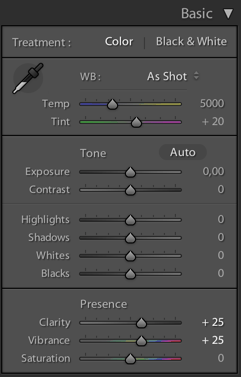
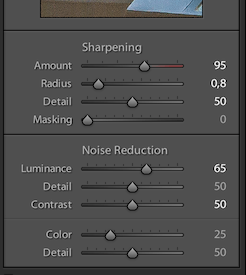
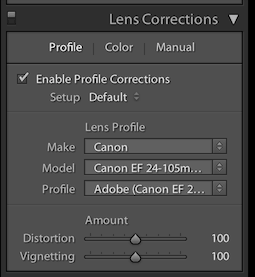
Прореживание фото
Следующий этап после импорта и перед обработкой — это прореживание. Обычно удаляю: фото, которые смазаны, дубли (когда было сделано штук 20 фото одно и того же объекта), все фото с браком (слишком темные, слишком засвеченные и тд), просто фото, которые не нравятся. Иногда могу и оставить с браком, если нет ничего подобного, а фотка очень нужна.
Но вообще после пару лет фотосъемки стал гораздо меньше тратить времени на прореживание и менее тщательно прореживать, поначалу чуть ли 50% где-то оставлял. Проще жесткие диски менять на более емкие и покупать новые, чем сидеть несколько дней и прореживать. Тем более, мой архив растет не так уж и быстро. Плюс, к тому же не раз уже был такой момент, что вдруг понадобилась удаленная фотография, пусть и бракованная.
Прореживание происходит тоже в Лайтруме, помечаю фото, как Rejected клавишей X, потом удаляю сразу все помеченные.
Кадрирование и выравнивание горизонта
Поначалу кадрирование делал очень часто, потом видимо пристрелялся и композицию выстраиваю нормальную уже на этапе фотографирования. В статье Как фотографировать в путешествии я говорил, что пользуюсь правилом третей, так вот при кадрировании точно так же пользуюсь именно им. Не фанатично.
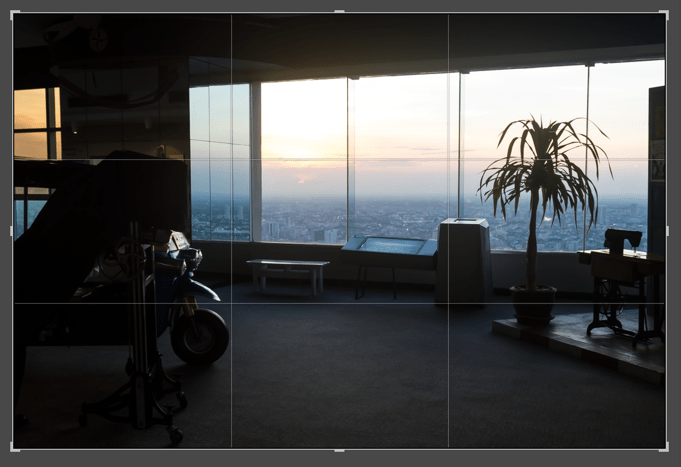
Баланс белого
Так как всегда фотографирую с автоматическим балансом белого, то подправляю его в программе на глазок рычажками Temp и Tint. В основном пользуюсь первым, вторым реже. Иногда можно использовать Auto, чтобы узнать мнение Lightroom. Кстати, цвета править сложно на обычных мониторах, потому что они не калиброваны, и у самих матриц плохая цветопередача. То есть вы сделаете, как вы считаете нужным, а у других пользователей, будет все видно совсем иначе.
Сейчас у меня Macbook Pro 15″ с экраном Retina. Считаю его, конечно, не эталонным, но очень хорошим по цветопередаче. Также мне вполне достаточно 15 дюймов двойного разрешения для обработки фотографий.
Вытягивание теней и затемнение светлых участков
Так как на многих фотографиях есть некоторые проблемы с динамическим диапазоном, то благодаря обработке можно их уменьшить. Для это высветляю тени рычажком Shadows (двигаю в плюс), потом затемняю слишком яркие участки Highlights (двигаю в минус). Получившийся результат корректирую Exposure (плюс или минус, в зависимости от ситуации) и частенько еще регулировать White и Blacks. Да, и чуть не забыл, прибавляю Contrast, потому что при осветлении теней он теряется, и изредка добавляю еще Clarity (до 50), увеличивая микроконтраст. Хотя обычно контраст и микроконтраст у меня сразу устанавливаются пресетом при импорте в нужные мне фиксированные значения (+10 и +25, соответственно).
Мне лично больше нравятся фото с микроконтрастом, чем с контрастом или с повышенной резкостью. Поэтому я иногда даже увожу Shadows сильно в плюс, а затем еще увеличиваю Clarity. Насколько он смотрибельно получается для вас, вы это сами решайте. Ну и контраст я часто делаю не за счет Contrast, а за счет White и Blacks, так получается более точно его отрегулировать, потому что регулируются с «двух сторон».

Добавление цвета
Раньше я применял 2 пересета: Blue Sky 0.5 (скачать), или Skin toning lighter (скачать). Первый пресет был подсмотрен у Сергея Доли (он назывался Matts Blue Sky 1), но я его чуть переделал, уменьшил изменения параметров в два раза. Второй не помню, где скачал. Так вот, сейчас Blue Sky 0.5 у меня уже «зашит» в пресет при импорте, таким образом, я еще немного сократил свои действия по обработке.
Blue Sky нужен для увеличения синевы неба, но для этого оно не должно быть слишком сильно пересвечено (иначе без толку будет), и для увеличения насыщенности желтых и оранжевых цветов. Важно упомянуть, что иногда нужно Luminance для синего цвета ставить обратно в ноль, иначе синева выходит не естественная.
Skin toning меняет баланс света, делая цвет кожи более похожим на настоящий. Но правда и все вокруг тоже меняет баланс, не только кожа. Так скажем, для любителей теплых оттенков и ламповости.
Помочь Автору?
10 лет по 16 часов в сутки я делал путеводители. Но в 2021 году меня почти убил инсульт. Буду признателен за донат, оплачу лечение.
Можно перевести через Робокассу 200 руб, 500 руб, 1000 руб, 1500 руб, 2000 руб, 3000 руб, 5000 руб, 10000 руб.
Подробнее *Оферта говорит, что вы делаете это добровольно.
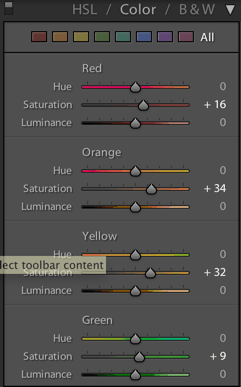
Увеличение резкости и убирание шумов
Так как все фотографии идут или на блог, или в Инстаграм, то есть фото будут просматриваться только с экрана, причем не в максимальном разрешении, а около 1000 px по ширине, то резкость можно безболезненно задирать в программе. Резкость у меня тоже задается пресетом еще при импорте (+60). В зависимости от фотографии, я могу уменьшить значения Sharpening, во избежание избыточной резкости или шума. Собственно, нейтрализация шумов у меня тоже происходит при импорте и потом я рычажок Luminance (+65) трогаю редко. В основном, приходится уменьшать Sharpening и Luminance для jpeg, полученных с мыльницы или смартфона.
И опять же упомяну тут инструмент Clarity. На самом деле он тоже делает фото более резким.
Использование дополнительных инструментов
Чаще всего из всех представленных использую градиентный фильтр, чтобы осветлить/затемнить часть фотографии, или изменить контраст или баланс белого определенной части фотографии. Иногда лучше вместо этого воспользоваться кистью, которая более удобна в случае, когда нужно изменить сложную область, например, лицо, на котором надо, наоборот, убрать Clarity (иначе оно будет слишком структурным). В последних версиях Lightroom эти инструменты имеют гораздо больше настроек, можно менять у выбранной области все, что угодно.
Реже использую штамп, чтобы убрать какой-то мусор с фотографии.
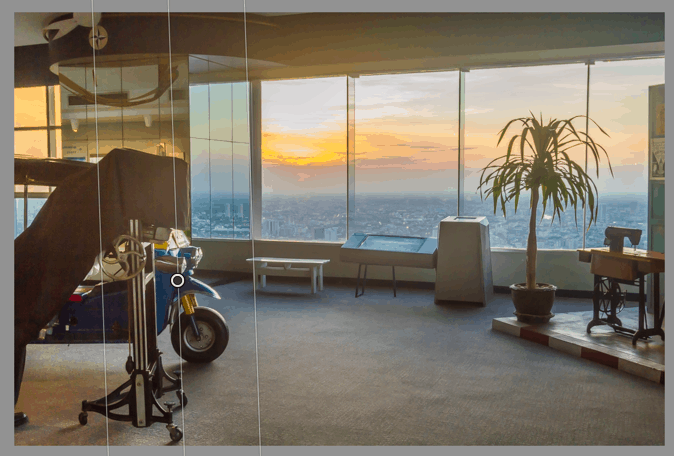
Экспорт
После того, как я обработал снимок, я ставлю флажок (Set Flag -> Flagged) клавишей P. Это позволит после того, как я закончу со всеми снимками, отобразить только их с помощью фильтра (Filter by flag -> Flagged only), просмотреть еще раз уже только на обработанные снимки и экспортировать их все скопом. Для каждой статьи я обычно обрабатываю около 20-40 фото.
Для экспорта у меня уже создан специальный пресет. В нем выбраны папка для экспорта, размер экспортируемого jpeg (2048×2048), его качество (75%), резкость при экспорте (High), сохранение мета-данных, водяной знак (настраивается и сохраняется тоже, как пресет). Для Инстаграма делаю качество 100%, вотермарк не добавляю.
Конечный результат
Фактически, в примере приведенном выше была некая попытка расширить динамический диапазон (если сильно расширять, то уже будет псевдj HDR). Естественно, не всегда нужно проводить именно такие манипуляции с фотографиями, но обычно они очень похожи: корректировка баланса синий/желтый, высветление теней, затемнение ярких участков, повышения контраста. Просто, когда не такая большая разница между темными и светлыми участками, то и рычажки не нужно будет двигать в крайние положения, а лишь совсем чуть чуть и делается это, конечно на глаз.

Почему Lightroom
Все просто, так сложилось. Я попробовал и мне понравилась эта программа. Она отлично подходит для коррекции фотографий, а не для их глубокого редактирования. Тут все именно для этого и сделано, есть все инструменты. Плюс в ней же у меня находится и вся библиотека фотографий, и можно довольно быстро найти все что нужно: есть куча разных фильтров, можно задавать метки фотографиям (я правда не пользуюсь этим совсем).
Аналогов полно, но пробовать ничего пока не хочется, все устраивает.
Про ресейз в Wordrpess
Не могу не упомянуть вот о такой вещи, которая может быть важной для блоггеров платформы WordPress. Я загружаю на блог фотографии размером 2048px по ширине, но в посте они отображаются в размере 800 px (полный размер по клику, фото показывается в лайтбоксе).
Если вы у себя на блоге загружаете полноразмерные фотографии, а движок их сам ресайзит до нужного вам размера, то это так себе идея, если вам, конечно, важно качество. Дело в том, что встроенный ресайз довольно сильно поганит резкость, фото получается замыленными. Впрочем, это мало кто заметит из посетителей, если у вас конечно не портфолио фотографа с предложением своих услуг. Ну, и на хостинге может места не хватить, так как полноразмерный JPG может спокойно занимать 10 мегабайт.
Как вариант, использовать плагин Sharpen Resized Images, он будет добавлять резкости при ресайзе, но делает он это тоже довольно грубо.
Как я храню фотографии
Все фото, видео и другие файлы хранятся на внешнем портативном жестком диске Seagate 4TB, потому что не влезают на диск ноутбука. Данный диск у меня всегда с собой. Фотоархив сейчас занимает около 1.5 TB (на 2017 год), что на самом деле не очень много, если вы фотограф или блоггер, и снимаете много. Структура файлов представлена на скриншоте ниже.
Как правило, под каждую поездку идет отдельная папка, внутри которой еще 2-3 папки для каждой из камер. Но если поездка длинная и по разным городам, то под каждый город тоже создается своя папка.
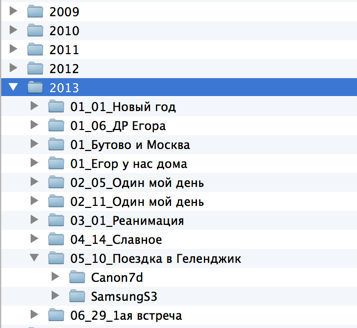
Папки имеют вот такую структуру: Год/Месяц_Число_Название События/Устройство съемки. Структура каталога в Lightroom точно такая же. И что удобно, можно в любую из папок на диске положить фото, а потом в Лайтруме синхронизировать эту папку, и фото появится в программе.
По мне, так подобная структура довольно удобна для хранения, и не отнимает дополнительного времени на каталогизацию, один раз сделал и все. Сейчас просто есть тренд сваливать все в одну кучу, и уже потом сама программа распределяет фото по разным критериям. Мне такой вариант, нравится меньше.
Фото храню в оригиналах, то есть в RAW, чтобы иметь возможность в любой момент сделать из фото то, что мне нужно. А в Lightroom у меня в настройках стоит сохранение всей информации о фото в файлы XMP. Ведь при обработке RAW с самим файлом ничего не происходит, вся информация о совершенных действиях хранится в файле каталога. Так вот XMP — это дубль инфы для каждого фото, весят совсем чуть-чуть, поэтому общий объем особо не увеличивают. За счет XMP файлов упрощается перенос фото на другие компы и это некая защита от того, что с файлом каталога что-то случится, уже были преценденты, приходилось его удалять.
Куда бекапить фотографии
Помимо того, как хранить фото, важно куда еще их бекапить. Для начала надо запомнить золотое правило, что бекапов должно быть 2. Как я уже сказал, все мои фотографии хранятся на внешнем жестком диске, то есть — это основная база, и к ней нужно еще сделать 2 бекапа (копии). Ваша основная база может быть и на жестком ноутбука, это удобнее.
Первый бекап я делаю на еще один внешний жесткий диск. Где-то раз в 3 месяца (и перед каждой поездкой) я делаю полную копию с одного внешнего (основного) на второй (бекапный). Чтобы это не занимало времени, я ставлю копироваться на ночь, и утром уже все готово. Второй жесткий диск я в поездки не вожу, то есть риск его угробить минимален.
Второй бекап я делаю в облако с основного жесткого, указав папку с базой в качестве папки для облака. Пока я использую облачный сервис Мейл.РУ, так как в 2014 у них была акция и они дарили пожизненно 1ТB. Но данного места мне уже перестало хватать, плюс мне не нравится скорость загрузки, и то, что хранилище не очень надежное, уже был случай, когда они часть файлов мне удалили.
Поэтому я хочу перейти на Dropbox, который считается сейчас самым функциональным и безопасным. Там есть неплохой платный тариф без ограничения места. В принципе я им уже пользуюсь, храню важные файлы, но пока бесплатным тарифом.
И еще один важный, как мне кажется, момент. Так как во все поездки я беру только один внешний жесткий диск, где хранится основная база, то есть риск его угробить. Это не страшно, так как дома хранится копия, но можно потерять фото из текущих поездок, если их постоянно перебрасывать с флешки на основной диск.
Так вот, я по возможности оставляю на флешке все файлы, а не удаляю их сразу после перебрасывания на жесткий. Да, для этого нужен объем побольше у флешок (или несколько штук), чтобы их хватило на всю поездку, но зато гарантия. Также, если если в поездке есть хороший интернет в отеле, то файлы летят еще и в облако.
P.S. Вот и все, что могу рассказать про обработку фотографий и их хранение. Не густо, но что есть 🙂
Как купить мед страховку?
Выбрать страховку сложно, поэтому вам поможет мой — ТОП страховок в Азию. Я постоянно читаю форумы и сам пользуюсь страховками.
Источник: life-trip.ru
10 основных шагов редактирования фотографий в Lightroom
Adobe Lightroom — одно из самых, если не самое популярное программное обеспечение для редактирования фотографий. Понимание того, как правильно использовать эту программу для постобработки и редактирования снимков, поможет вам вывести свои работы на новый уровень.
Однако, как и изучение любого нового программного обеспечения, Lightroom на первый взгляд может показаться пугающе сложным в использовании. С чего же начать? Мы предлагаем вам рассмотреть десять базовых шагов редактирования фотографий в Lightroom, которые помогут вам освоить эту программу и позволят вам понять азы, прежде чем вы углубитесь в более продвинутые методы редактирования.
1. Импорт и систематизация файлов
Первое, что нужно сделать, чтобы начать работу в Lightroom, это импортировать фото. Для этого найдите кнопку Import… во вкладке Library в левом нижнем углу.
Вот такая цепочка действий у нас получается:
Library > Import > Select Your “From” Source > Select Your Images > Select Your “To” Source > Add to Collection > Name New Collection > Import
После того, как нужные файлы будут импортированы и организованы в одну коллекцию (она так и будет называться — Collection), вы готовы приступить к самой интересной части. Перейдите на вкладку Development, чтобы начать редактирование.
2. Установите настройки во вкладке Profile
Ползунки во вкладке Profile — это что-то вроде настроек пресета. Однако, в отличие от действительных пресетов, настройки во вкладке Profile выполняются во внутреннем интерфейсе Lightroom. Здесь вы можете настроить параметры, которые помогают максимизировать цвета, динамический диапазон и контрастность — они имитируют профиль вашей камеры.
Независимо от того, выбираете ли вы профиль, который отражает стиль вашей камеры, или один из профилей Adobe, важно ознакомиться со всеми профилями и установить предпочтительный перед началом работы. Это будет основой для всех дальнейших правок.
3. Отредактируйте основные настройки
Панель основных настроек — это первая опция в боковом меню Development. Здесь вы можете поработать с тремя параметрами: White Balance, Tone и Presence.
- White Balance регулирует настройки вашей камеры в градусах Кельвина. Вы можете придать будущим изображениям более холодный или более тёплый оттенок, а также выбрать между зеленоватыми и пурпурными тонами.
- Настройки Tone включают в себя такие параметры, как экспозиция, контрастность, света и тени, светлые и тёмные участки.
- Presence позволяет работать со стилизацией снимка, а именно с настройками текстуры, чёткости, устранения дымки, сочности и насыщенности.
Важно сначала понять, изучить и освоить эти основные настройки, прежде чем углубляться в цветокоррекцию, детали, эффекты и многое другое.
4. Отредактируйте настройки Calibration
Распространенная ошибка — начать работать с настройками HSL/Color прежде, чем разобраться со вкладкой Calibration. Настройки калибровки камеры имеют решающее значение для определения общих настроек цвета RGB (Red, Green, Blue) на вашем изображении.
Настройки во вкладке Calibration влияют на весь спектр RGB, а настройки HSL/Color влияют на отдельные цвета в каждом цветовом профиле. У вас есть возможность настроить красный, зеленый и синий оттенки и уровни насыщенности. Вы также можете настроить общий оттенок тени между зеленым и пурпурным, что играет огромную роль в общем виде и ощущении редактирования цвета.
Сначала сосредоточьтесь на настройках во вкладке Calibration, а затем переходите к редактированию отдельных цветов на панели настроек HSL/Color.
5. Измените настройки HSL/Color
Панель HSL/Color предназначена для управления цветом и цветокоррекции.
В свою очередь HSL означает Hue, Saturation и Luminance:
— Hue влияет на оттенок цвета;— Saturation отвечает за интенсивность цвета;— Luminance влияет на количество света.
Вы можете расширить возможности управления цветом на панели цветокоррекции, регулируя тени, средние тона и света, однако самое важное — освоить работу с панелью HSL/Color.
6. Настройте резкость и шумоподавление
После цветокоррекции приходит время перейти к панели Details. Здесь вы работаете с резкостью и шумоподавлением, что особенно важно, когда вы работаете с изображением при высоком ISO.
7. Добавьте Lens Correction и Perspective Changes
Когда вы разобрались с цветокоррекцией, экспозицией и общим внешним видом вашего изображения, нужно настроить размер, перспективу и поработать с коррекцией дисторсии.
Если есть какие-либо заметные проблемы, такие как деформация, виньетирование или хроматические аберрации, вы можете легко исправить и настроить их на панели Lens Corrections.
Вы можете сделать это с помощью автоматической настройки профиля или дополнительной ручной коррекции, которая позволяет лучше контролировать все изменения. Эта панель особенно полезна при съемке со сверхширокоугольным объективом, когда могут возникать искажения и другие проблемы с объективом.
После завершения работы во вкладке Lens Corrections вы можете перейти к панели Transform, чтобы докрутить окончательные параметры перспективы.
Наконец, вы готовы к финальному этапу редактирования.
8. Используйте инструменты Mask и Spot Removal для финишных штрихов
Последние изменения, которые вы можете внести в свое изображение, будут отображаться над панелью основных настроек. Всего их четыре, мы сосредоточимся на двух из них — это инструменты Mask и Spot Removal.
Инструмент Spot Removal подходит для удаления любых мелких деталей в кадре, которые вам не нравятся. Небольшие пятнышки, прыщики или даже бутылка на обочине — в общем все то, что отвлекает внимание от основного объекта в кадре. Этот инструмент использует похожие пиксели в кадре, чтобы замаскировать ненужные детали.
Наконец, мы переходим к инструменту Mask. Это один из самых интуитивно понятных и одновременно могущественных инструментов в Lightroom.
Недавно к параметрам Mask, таким как Brush (Кисть), Linear Gradient (Линейный градиент) и Radial Gradient (Радиальный градиент), добавились еще более мощные интеллектуальные маски, такие как Select Subject (Выбрать объект) и Select Sky (Выбрать небо). Они могут точно выбрать конкретные части вашего изображения для удобного целенаправленного редактирования.
И Spot Removal, и Mask помогают редактировать изображение без необходимости экспорта в Photoshop.
9. Изменение размера, сохранение и экспорт
Если вы подошли к этой ступени, значит к настоящему времени у вас уже есть изображение, готовое к публикации.
В зависимости от того, на каких платформах вы планируете поделиться изображением, вы можете создать копии окончательного редактирования, щелкнув изображение правой кнопкой мыши и выбрав Create Virtual Copy (Создать виртуальную копию). Затем перейдите к верхней панели, где находятся кнопки Mask и Spot Removal. Выберите инструмент Сrop, чтобы подогнать размер каждой имеющейся у вас копии для экспорта.
Обязательно сохраните всю свою работу, затем перейдите в File > Export и экспортируйте свое изображение в указанную в настройках папку экспорта.
Важно уделить время тому, чтобы ознакомиться с настройками экспорта. Они помогают определить местоположение экспортируемых файлов и параметры файла, которые могут быть полезны для публикации в социальных сетях.
10. Сохраните пользовательские пресеты на будущее
Наконец, если вам понравился результат работы и вы хотите использовать те же настройки в будущем, сохраните их как пользовательский пресет. Это позволяет вам копировать и вставлять набор определённых настроек в другие фотографии — быстро и удобно. Кроме того, создание своего пресета — отправная точка для того, чтобы начать разработку собственного индивидуального стиля.
Перейдите к кнопке Develop в верхнем левом углу меню > New Preset > выберите все настройки изображения, которые вы хотите включить в пресет. Затем, чтобы использовать пресет на новом изображении, выберите Library > Quick Develop > Saved Preset > затем прокрутите вниз, пока не найдёте нужный. Выберите его, чтобы вставить настройки в новое изображение.
Эти десять основных шагов редактирования фотографий в Lightroom помогут вам разобраться в том, что может на первый взгляд показаться пугающим и сложным. Попробуйте Lightroom и начните свой путь к профессиональному редактированию фотографий!
Источник: www.fotosklad.ru
Могу ли я использовать Adobe Lightroom бесплатно или мне всегда нужно платить?
Когда мы собираемся выбрать определенную программу из сектора программного обеспечения, важно учитывать, является ли она бесплатной. На данный момент у нас есть большое разнообразие приложений, которые, например, ориентированы на все, что связано с нашими фотографиями. Одним из крупнейших платных бизнес-приложений является саман Lightroom.
Здесь речь идет о программном решении, принадлежащем одному из великих нынешних гигантов. Adobe предоставляет нам множество наименований важности Photoshop or Премьера, хотя мы не можем обойти вниманием вышеупомянутый Lightroom. Чтобы дать вам представление о том, о чем мы говорим, здесь мы находим приложение, ориентированное на работу с изображениями. Интересная вещь в этом названии заключается в том, что оно предлагает нам функции редактирования фотографий, а также другие функции для их организации и даже для обмена ими.
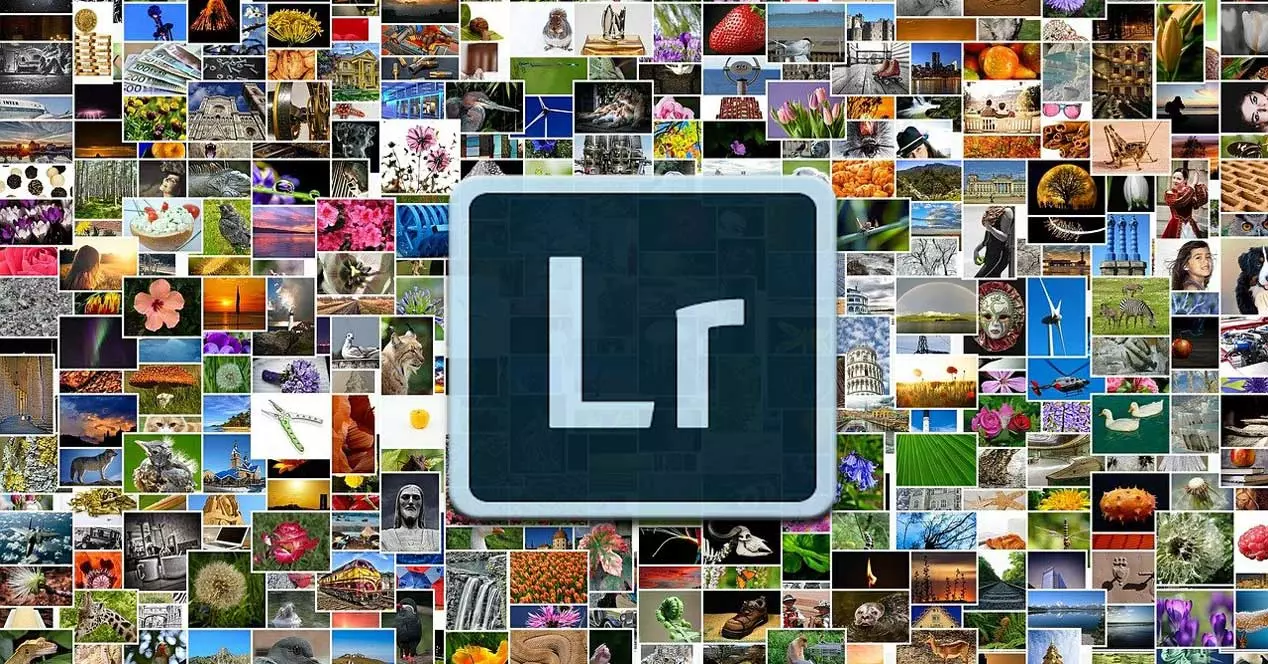
В то же время, если что-то и характеризует редактор Adobe Lightroom, так это простота использования, которую он предлагает нам через свой пользовательский интерфейс. В отличие от того, что происходит с другими программами той же фирмы, эта вполне годится даже для тех, кто не имеет опыта в этих делах. Отсюда именно привлекательность и большое признание, которое он имеет на рынке. Но, как мы уже упоминали ранее, речь идет о программа, за которую нам придется платить .
Как стать адвокато�.
Please enable JavaScript
Со всем и с этим, в определенных обстоятельствах, некоторые пользователи могли задаться вопросом, как использовать это приложение для фотографии, бесплатно. Что ж, для всех тех, кому это интересно, скажу, что у нас есть какая-то возможность или форма использования для использовать Adobe Lightroom бесплатно .
Используйте Adobe Lightroom, не платя ни евро
Фактически, ниже мы поговорим о двух методах, которые предлагают вам возможность запуска и использования этой программы бесплатно. Очевидно, речь идет о полностью легальных методах, которыми вы можете воспользоваться прямо сейчас. Во-первых, мы скажем вам, что фирма-разработчик предлагает нам пробную версию, чтобы сказать, что мы можем использовать это без необходимости платить ни единого евро в течение 7 дней .
По истечении этого периода времени нам придется оплатить соответствующую стоимость программы как таковой. Однако эта модальность поможет нам как для личных проектов, так и для того, чтобы получить представление о том, что предлагает нам Adobe Lightroom. Однако мы должны иметь в виду, что это не единственная бесплатная модальность что у нас есть под рукой, чтобы использовать эту фотографическую программу.